投稿日
更新日
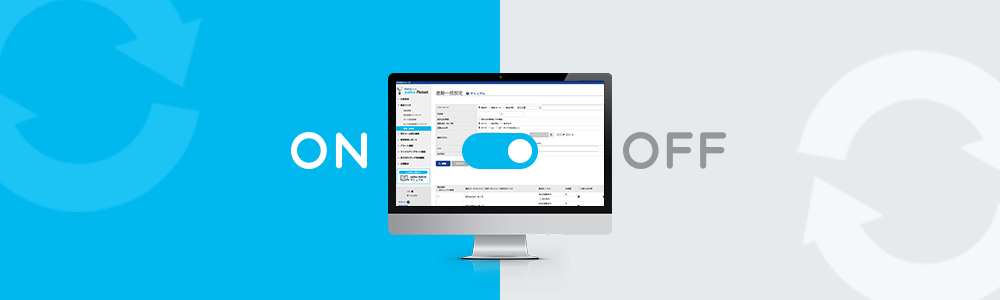
いつもRobotシリーズをご利用いただき、ありがとうございます。
今回はRobotシリーズの中の在庫管理担当、「zaiko Robot」の便利な機能についてご紹介します!
zaiko Robotには商品(SKU)ごとに、モール・カートの「在庫連動on/off」を切り替える機能がありますが、長らくCSVファイルを利用しないと複数商品(SKU)の「在庫連動on/off」一括変更は実現できず、また画面から1SKUずつ変更するのは非常に操作ステップが多い面倒な状態となっており、多くのユーザの方から「画面から簡単に変更できるようにしてほしい」というご要望をいただいていました。
そのお声を受けて、画面から「在庫連動on/off」を切り替える機能がリリースされましたが、まだあまり知られていないという残念な状態なので、今回はその機能をぜひ皆様にお知らせしたいと思います!
上記のzaiko Robotに登録している商品の在庫数について、連動しているモール・カートに「反映する(on)/しない(off)」を、zaiko Robotの管理画面から一括で設定できる機能が「連動一括設定」です。
一部店舗のみ販売している商品や、特定のモールカートのみ在庫連動を止めたい場合にご活用ください!

❶左メニューの『商品マスタ』をクリック
❷『連動一括設定』をクリック
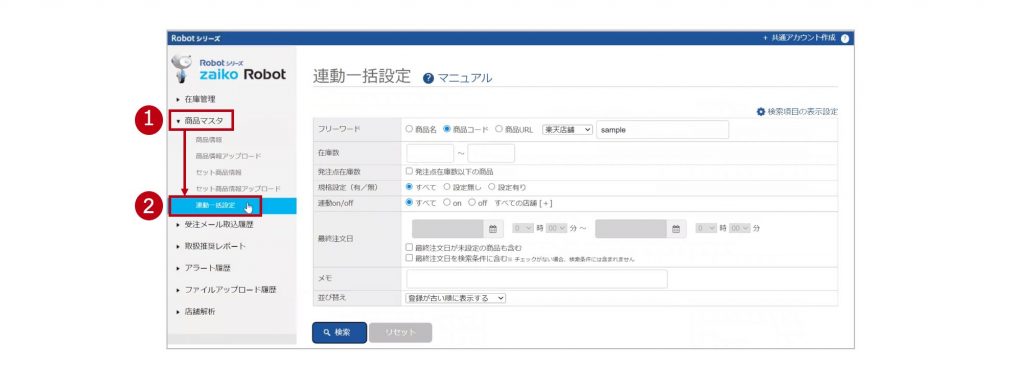
❸[検索]ボタンをクリックすると登録されている商品がバリエーションごとに表示されます。
検索条件を入力すると特定の商品を検索することも可能です。
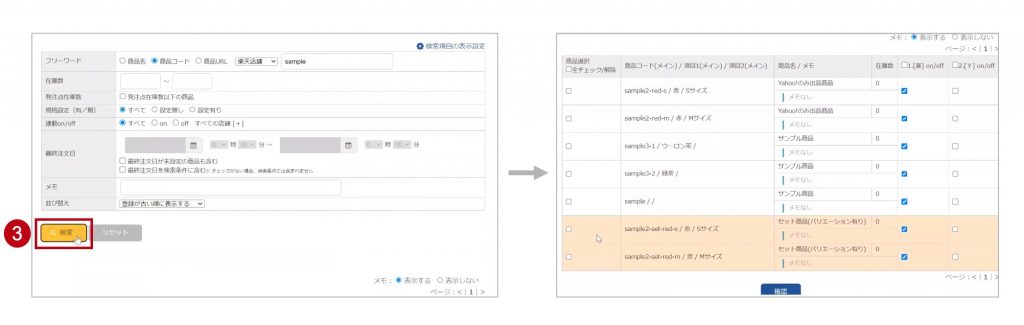
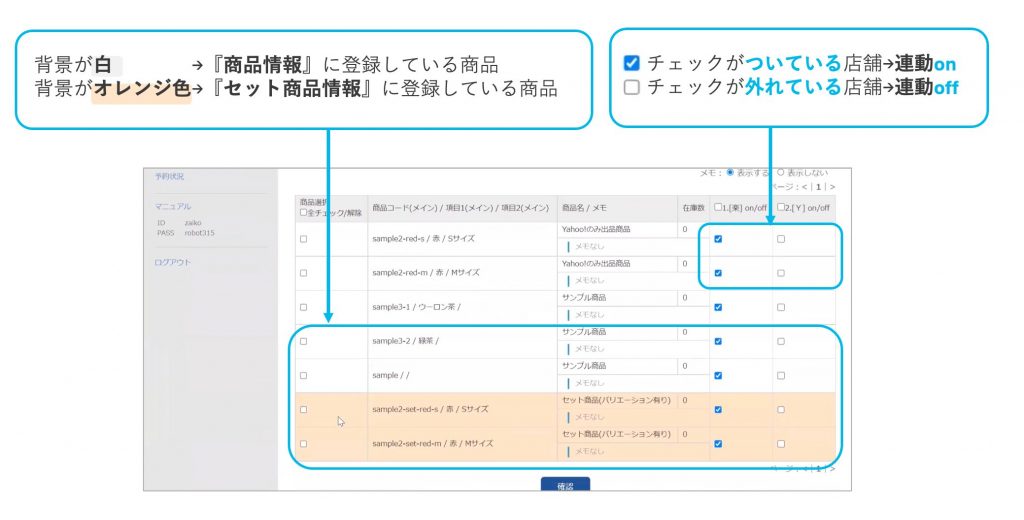
❶連動設定を切り替えたい商品の横にあるチェックボックスを確認
連動onにしたいもの → チェックをつける
連動offにしたいもの → チェックをはずす
❷画面下部の『確認』ボタンをクリック
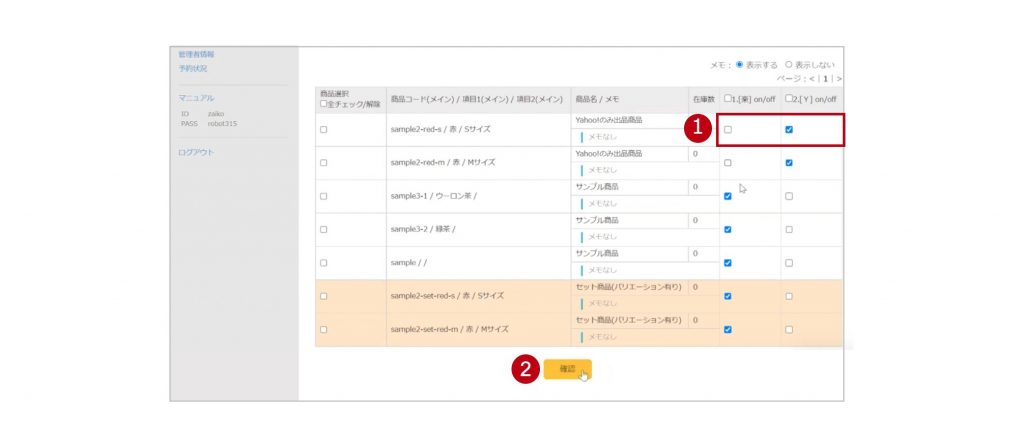
❸遷移した確認画面で[変更]ボタンをクリックすると変更完了です。
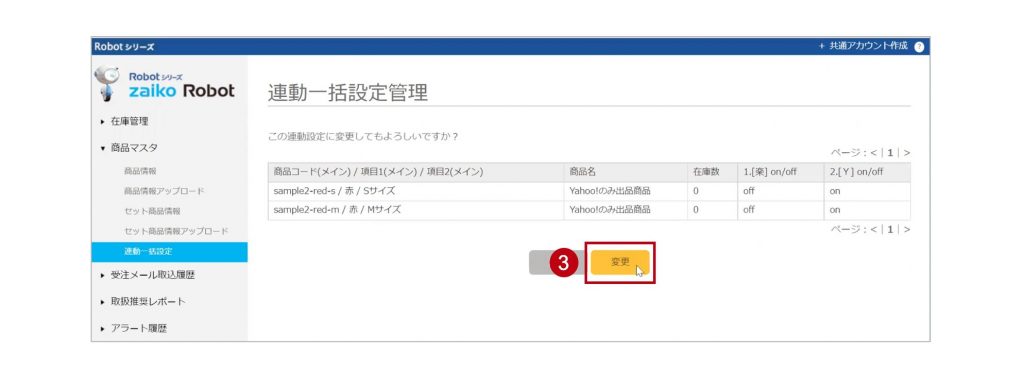
❶連動設定を切り替えたい商品の横にある店舗ごとのチェックボックスを確認
連動on → クリックしてチェックをつける
連動off → 2回クリックしてチェックをはずす
※複数ページにまたがる場合は、ページ遷移後に同様にチェックを入れてください
❷画面下部の『確認』ボタンをクリック
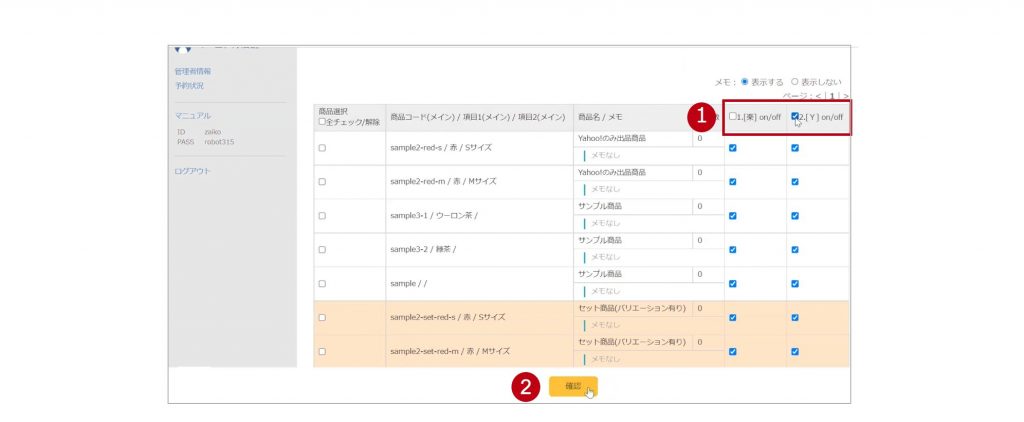
❸遷移した画面で[変更]ボタンをクリックすると変更完了です。
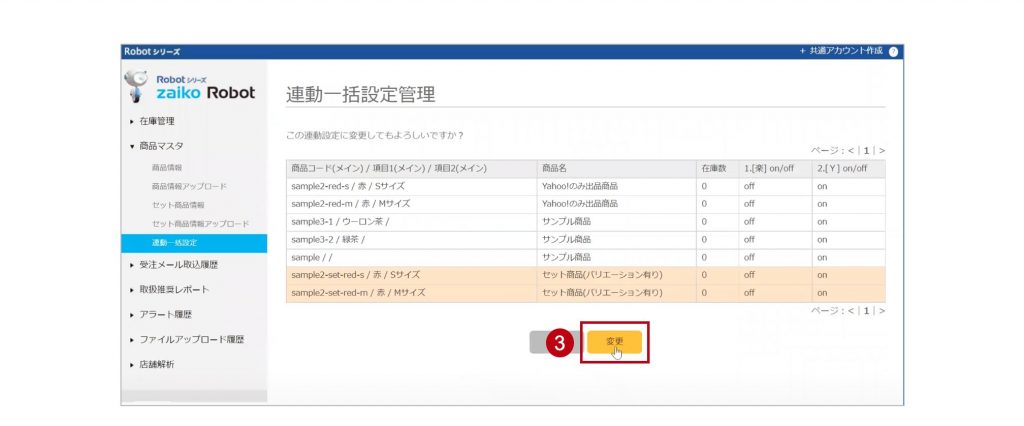
今回はzaiko Robotの「連動一括設定」機能を紹介しました。
正しく在庫連動on/offを設定することで、モール・カートへの在庫反映時の不要なエラーも出なくなり、本当にチェックが必要なエラーが埋もれることなく修正対応などを行うことができるので、在庫連動の精度を向上させることができるというメリットもあります。
ぜひ一度使ってみててください!
既に「zaiko Robot」をご利用中で詳しく利用方法を知りたいという場合は、ぜひサポート窓口までお気軽にご連絡ください。
今後もこのコラムで、既にご利用いただいでいる方に向けて、あまりお知らせできていない便利な機能、使い方のご紹介をしていきたいと思っています。
またまだご利用いただいていない方が、こちらのコラムでRobotシリーズに興味を持ち「使ってみたいな」と思っていただけた場合は、”製品デモ視聴”を行っておりますので、デモ視聴お申込みフォームより気軽にお申込してみてください。